C'est quelque chose qui nous est arrivé à tous. Vous achetez une application en pensant que c'est celle qu'il vous faut, et vous l'achetez. Mais il y a ensuite des problèmes tels que l'application ne fonctionne pas comme prévu, ou peut-être qu'un enfant a acheté l'application, et vous avez besoin d'un remboursement. La bonne nouvelle est que le processus est simple, mais vous devez avoir une raison valable pour votre remboursement. Gageons qu'Apple fera ses recherches sur le processus de remboursement pour s'assurer qu'il existe un motif valable à la demande. Mais la bonne nouvelle est que vous n'avez pas à passer par des étapes interminables pour demander votre remboursement. Vous aurez terminé en moins de temps que vous ne le pensez.
Comment obtenir un remboursement sur une application ou un achat intégré à l'App Store
Pour démarrer le processus de remboursement, vous devrez vous rendre sur La page d'Apple qui a été mis en place pour ce genre de chose. Une fois que vous avez accédé à la page Signaler un problème, vous devez vous connecter avec votre nom d'utilisateur et votre mot de passe Apple ou votre empreinte digitale. Une fois que vous y êtes, cliquez sur le menu déroulant pour l'option:
En quoi pouvons-nous vous aider? Choisir la demande à être remboursé option. Sous cette option, il y aura un autre menu déroulant où vous devrez choisissez le motif de votre remboursement. Si vous faites défiler vers le bas, vous pouvez même voir un message d'Apple si vous n'avez aucun achat disponible pour un remboursement.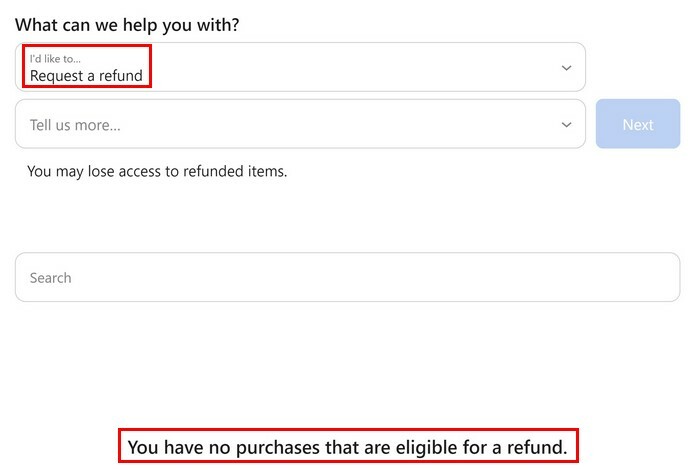
Une fois que vous avez rempli les informations nécessaires, cliquez sur le bouton suivant bleu continuer. Sur la page suivante, vous devrez choisissez l'achat que vous souhaitez retourner et cliquez sur le Soumettre possibilité de finir les choses. À ce stade, tout ce que vous pouvez faire est d'attendre qu'Apple vous réponde, et ils devraient le faire dans quelques jours pour vous dire si la demande de remboursement a été approuvée.
Comment demander un remboursement sur l'Apple Store à l'aide de votre iPad
Les étapes précédentes vous permettaient de demander un remboursement en accédant à la page Signaler un problème d'Apple, mais les étapes suivantes vous guideront dans la demande de votre remboursement à l'aide de l'application App Store. Les étapes sont toujours faciles à suivre, mais c'est toujours génial quand vous avez plus d'une façon de faire quelque chose. Une fois l'App Store ouvert, appuyez sur votre image de profil. Si vous n'avez pas ajouté de photo de profil, vous ne verrez que l'icône d'une personne.
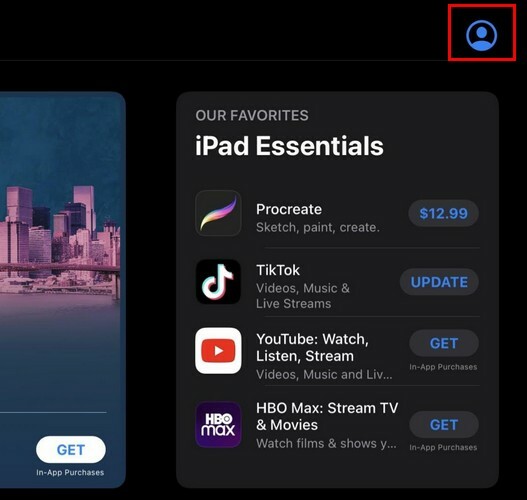
Lorsque la fenêtre Compte apparaît, appuyez sur le Acheté option et appuyez sur l'application pour laquelle vous souhaitez obtenir un remboursement. Balayez vers le bas jusqu'à ce que vous voyiez le Signaler un problème option et appuyez dessus. Votre iPad vous demandera si vous souhaitez utiliser les informations de votre identifiant Apple pour vous connecter. Vous devriez maintenant être sur la page Signaler un problème d'Apple. Vous verrez les étapes exactes que vous auriez si vous vous êtes connecté à partir d'un navigateur. Vous devrez appuyer sur le menu déroulant et choisir Demander un remboursement et la raison du remboursement.
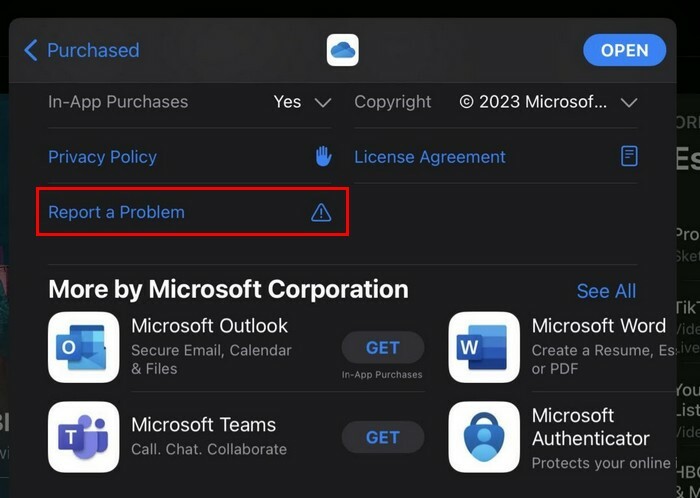
Assurez-vous que le remboursement est demandé dès que possible. Plus le temps passe, plus la probabilité que la demande soit refusée. Si vous rencontrez un problème pour demander un remboursement, assurez-vous que le paiement a bien été effectué. Vos informations de paiement pourraient être obsolètes et le débit n'a jamais été effectué. Si vous avez été facturé alors que vous n'avez rien acheté, peut-être qu'un autre membre de la famille a effectué l'achat. Si vous souhaitez plus d'informations sur l'achat, vous pouvez toujours accéder à l'historique des achats.
Comment accéder à l'historique des achats sur iPad
Dans l'historique des achats, vous pouvez obtenir des informations telles que la date et le montant des frais. Vous devez aller à Paramètres et appuyez sur votre nom en haut à gauche. Sélectionnez le Médias et achats option, suivie de la Voir le compte option. Vous devrez vous connecter et appuyer sur le Historique d'achat option. Là, vous devriez voir toutes les applications qui ont été achetées et le montant.
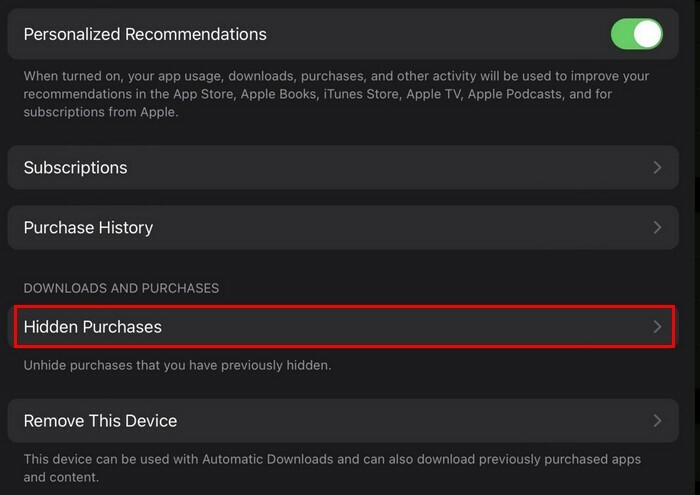
Lectures complémentaires
En parlant d'obtenir un remboursement, voyez comment vous pouvez obtenir un remboursement sur Google Play et comment vous pouvez vous réabonner à une application. Parfois, pour vous débarrasser d'une application, vous en avez à nouveau besoin. N'oubliez pas que vous pouvez toujours utiliser la barre de recherche pour rechercher d'autres articles à lire.
Conclusion
À un moment donné, tout le monde a dû retourner quelque chose pour une raison quelconque. Peut-être que l'application ne fonctionne pas comme elle le devrait ou que l'enfant l'a achetée. Tant que l'achat n'a pas été effectué uniquement pour utiliser l'application gratuitement, il y a de fortes chances qu'Apple se conforme à la demande de remboursement. Le processus ne prend pas longtemps, mais vous devrez attendre quelques jours pour obtenir une réponse d'Apple. Combien d'applications reviendrez-vous? Faites-le moi savoir dans les commentaires ci-dessous, et n'oubliez pas de partager l'article avec d'autres sur les réseaux sociaux.